
Explorando las múltiples formas de guardar un documento en Word
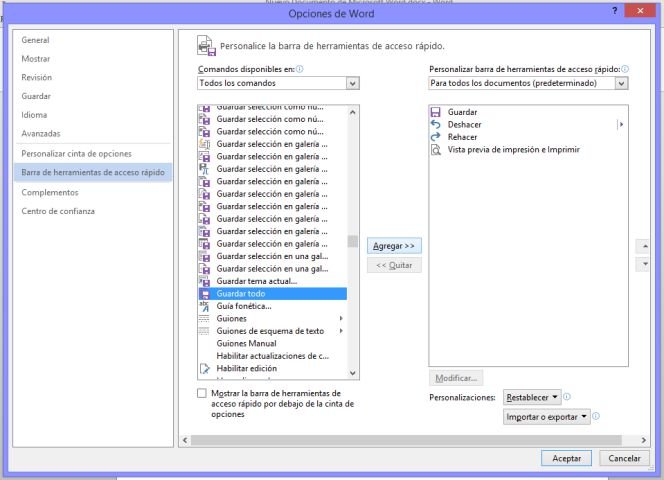
El proceso de guardar un documento es una parte esencial de trabajar con Microsoft Word. Ya sea que estés redactando un informe, escribiendo un ensayo o creando una presentación, guardar tus cambios regularmente es fundamental para asegurarte de que no pierdas tu trabajo. En este artículo, exploraremos los diferentes métodos de guardado en Word y cómo aprovechar al máximo esta función.
Cuando trabajas en un documento de Word, es importante guardar regularmente tus cambios para evitar perder información en caso de un corte de energía o un fallo del sistema. Además, guardar el documento te permite acceder a tu trabajo desde cualquier dispositivo y compartirlo con otros usuarios.
Métodos de guardado en Word
Existen dos métodos principales de guardado en Word: el guardado automático y el guardado manual. Cada método tiene sus propias ventajas y es importante comprender cómo utilizarlos correctamente.
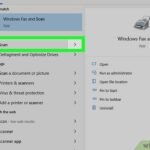 How to Scan Documents at Actual Size: A Comprehensive Guide
How to Scan Documents at Actual Size: A Comprehensive Guide
Guardado automático
El guardado automático en Word es una función útil que guarda automáticamente tus cambios en intervalos regulares. Esto significa que si olvidas guardar manualmente, tus cambios estarán protegidos y no se perderán si algo inesperado ocurre. Por defecto, Word guarda automáticamente los documentos cada 10 minutos, pero puedes ajustar este intervalo según tus preferencias.
Guardado manual
El guardado manual implica guardar tus cambios de forma explícita haciendo clic en el botón "Guardar" o utilizando el atajo de teclado Ctrl + S. Esta opción te permite tener un mayor control sobre cuándo y cómo se guarda tu documento. Además, cuando guardas manualmente, puedes elegir dónde guardar el archivo y en qué formato guardarlo.
Guardado en diferentes formatos
Además de guardar tus documentos en el formato predeterminado de Word (.docx), también puedes guardarlos en otros formatos según tus necesidades. Algunos de los formatos más comunes incluyen:
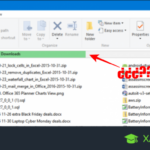 Por qué mis documentos PDF se guardan en la carpeta de descargas
Por qué mis documentos PDF se guardan en la carpeta de descargas
- PDF: Puedes guardar un documento de Word como un archivo PDF para asegurarte de que el formato se mantenga intacto y sea compatible con diferentes dispositivos y sistemas operativos.
- HTML: Guardar un documento como archivo HTML te permite publicarlo en línea y compartirlo fácilmente a través de Internet.
- Texto sin formato: Si deseas eliminar cualquier formato y guardar solo el texto sin formato, puedes guardar el documento como archivo de texto (.txt).
Conclusión
El guardado regular de tus documentos en Word es esencial para proteger tu trabajo y asegurarte de que no se pierda ningún cambio importante. Tanto el guardado automático como el manual son métodos efectivos, y puedes aprovechar al máximo la función de guardado en Word al guardar en diferentes formatos según tus necesidades.
Preguntas frecuentes
¿Cómo puedo cambiar la ubicación de guardado predeterminada en Word?
Para cambiar la ubicación de guardado predeterminada en Word, ve a la pestaña "Archivo" y selecciona "Opciones". Luego, elige "Guardar" y podrás establecer una nueva ubicación en la opción "Ubicación de guardado predeterminada".
¿Es posible recuperar un documento no guardado en Word?
Sí, es posible recuperar un documento no guardado en Word. Ve a la pestaña "Archivo" y selecciona "Abrir". Luego, haz clic en "Recuperar documentos no guardados" y busca el archivo que deseas recuperar en la lista.
¿Puedo guardar un documento de Word como PDF?
Sí, puedes guardar un documento de Word como PDF. Ve a la pestaña "Archivo" y selecciona "Guardar como". Luego, elige "PDF" en el menú desplegable "Guardar como tipo" y selecciona la ubicación donde deseas guardar el archivo.
¿Cuál es la diferencia entre guardar y guardar como en Word?
La diferencia entre guardar y guardar como en Word radica en que "Guardar" guarda los cambios en el archivo existente, mientras que "Guardar como" te permite guardar el archivo con un nombre diferente o en un formato diferente sin afectar el archivo original.
Si quieres conocer otros artículos parecidos a Explorando las múltiples formas de guardar un documento en Word puedes visitar la categoría Innovación.


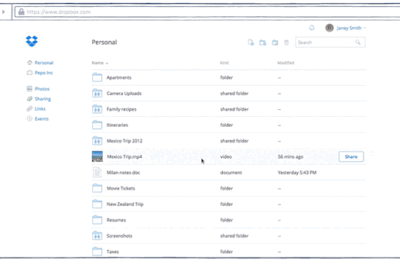
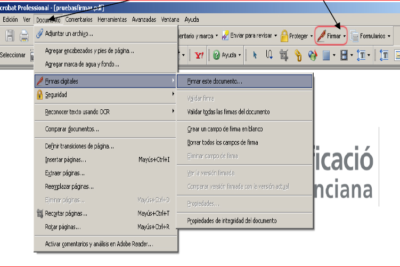

Deja una respuesta